itunes备份路径在哪里更改 建立软链接的方式
苹果手机很多小伙伴都在用吧,那么itunes备份路径在哪里更改 这个问题大家知道吗?可能有些小伙伴不是很了解,下面GG趣下小编来教你们具体如何做吧,教程如下。
windows下使用itunes进行iphone备份的时候,会发现备份的路径无法修改。
默认为:C:\Users\[用户名]\AppData\Roaming\Apple Computer\MobileSync\Backup 。
但将备份文件放在系统盘显然不太安全,而且随着iphone备份文件越来越大,也影响系统的使用。可以通过建立软连接的方式,即类似我们常用的快捷方式。
一、将备份文件夹调整至比较空闲的目标盘。
1、将C:\Users\[用户名]\AppData\Roaming\Apple Computer\MobileSync\Backup 文件夹移动到自己准备存储的位置。(如果文件夹中有需要的备份可以一起移动过去,修改路径后还是能识别到的)。比如我移动到了E:\Apple Backup\Backup。
二、建立软连接。
1、通过开始-运行(快捷键win+R),输入cmd,打开命令窗口。
2、软连接命令:mklink [[/D] | [/H] | [/J]] Link Target
使用以上命令来创建软连接,/D代表创建符号目录软连接,Link对应创建软连接的位置,Target对应你实际文件存放位置。
所以命令就是:mklink /d "C:\Users\[用户名]\AppData\Roaming\Apple Computer\MobileSync\Backup" "E:\Apple Backup\Backup"。
3、执行成功会提示,创建符号链接,如下:

PS:路径中的用户名请使用自己windows用户名替换。
三、验证。
1、在原先的C:\Users\[用户名]\AppData\Roaming\Apple Computer\MobileSync 文件夹下新增了一个Backup文件夹。且文件夹有一个快捷方式的箭头标记,如下:
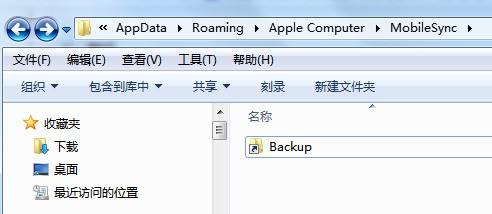
进入该文件夹会看到我们E:\Apple Backup\Backup 路径下的内容。
2、使用itunes备份功能,可以成功将文件备份至E:\Apple Backup\Backup 下,原先在E:\Apple Backup\Backup 下的备份也能用于还原。并且备份文件只占用E盘空间,不再占用C盘空间。这就相当于系统知道我们实际保存在E盘,但程序并不知道。
这就是itunes备份路径在哪里更改的详细操作步骤方法啦,希望以上这些内容对小伙伴们有所帮助。
相关推荐:






